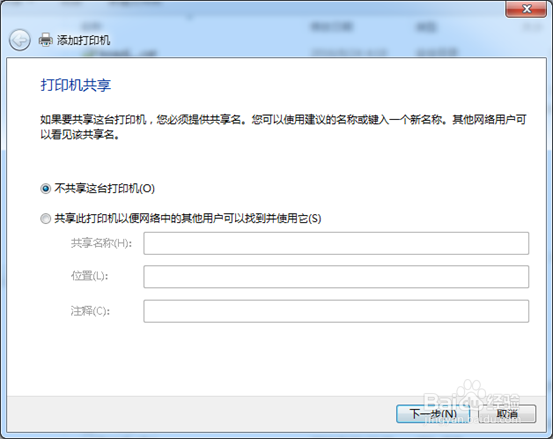1、打开开始菜单,打开设备和打印机选项
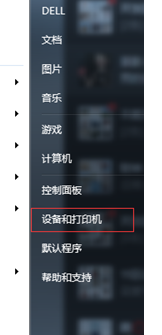
2、在打开的窗口左上角找到添加打印机按钮并单击。
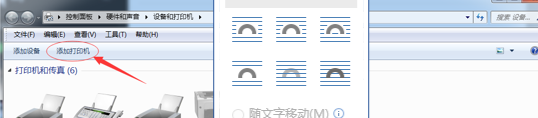
3、在弹出的对话框中选择“添加网络、无线或Bluetooch打印机”
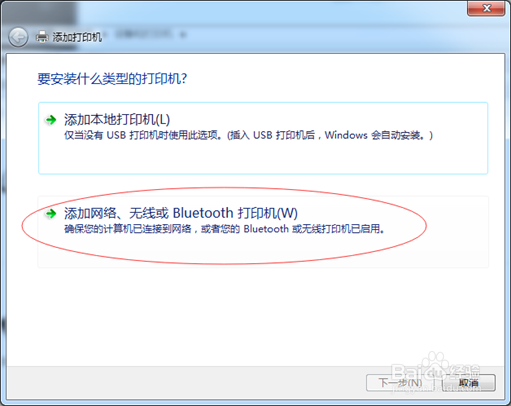
4、在弹出的对话框中选择“我需要的打印机不在列表中”
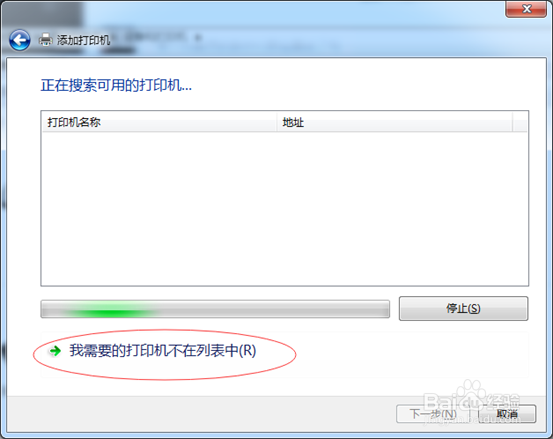
5、在弹出的对话框中选择“使用TCP/IP地址或主机名添加打印机”
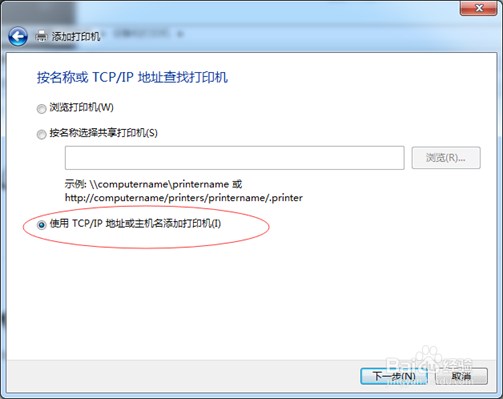
6、在新弹出的对话框的主机名或IP地址一栏填入打印机的IP地址
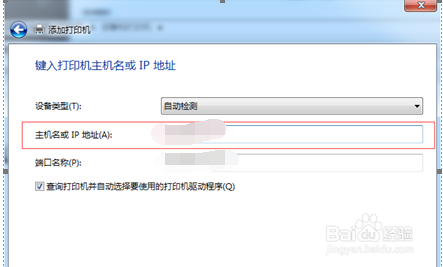
7、接下来会提示选择打印机驱动。接下来系统会自动安装下载驱动程序当然如果你下载了驱动程序你也可回到添加打印机的对话框,点击从磁盘安装。
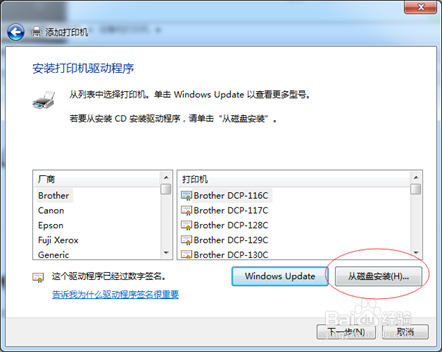
8、在弹出的对话框中点击浏览按钮
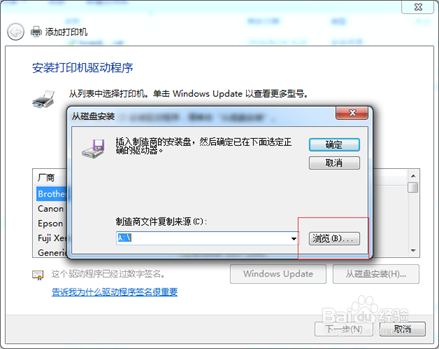
9、找到刚才解压出来的文件夹,里面会有一个.INF结尾的文件,选择这个文件,点击打开按钮
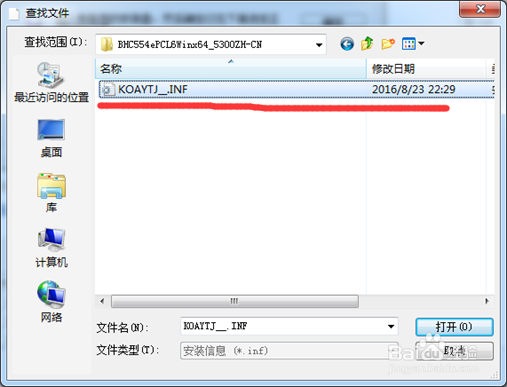
10、回到“从磁盘安装”对话框,点击确定
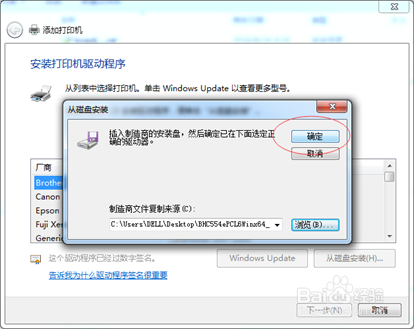
11、现在系统会识别到我们下载的驱动,并提示我们要安装的驱动版本,选择KONICAMINOLTA C364SeriersPCL,然后点下一步,开始安装驱动程序。
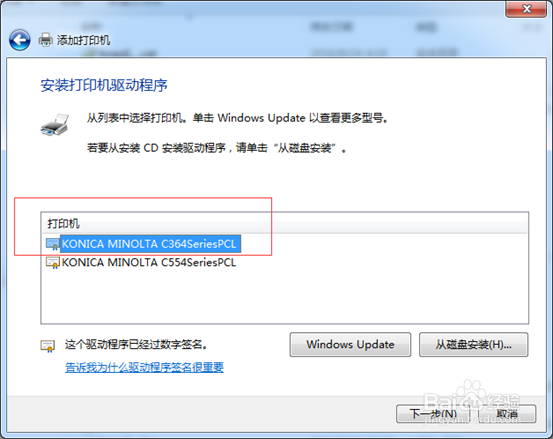
12、驱动安装好后,系统会提示是否共享这个打印机。选择不共享,并点击下一步。然后点击完成按钮,即可完成打印机的安装。